Bluetooth patří mezi nejužitečnější funkce všech telefonů Android. Umožňuje uživatelům bezdrátově sdílet soubory mezi dvěma telefony Android. Občas však náhle přestane fungovat a způsobí nejrůznější problémy, zejména pokud musíte některé soubory okamžitě sdílet.
Než si začnete dělat starosti, opravte Bluetooth se nepřipojuje k Androidu problém není technicky náročný úkol. Shromáždili jsme několik jednoduchých řešení, která vám pomohou rychle znovu zprovoznit Bluetooth.

- Část 1: Proč se Bluetooth nepřipojuje k Androidu
- Část 2: Osvědčené způsoby, jak rychle opravit Samsung Bluetooth nefunguje
- Část 3: Zkuste zavést telefon v nouzovém režimu
- Část 4: Alternativní řešení pro přenos souborů mezi telefony Android
- Část 5: Bonusový tip: Dálkové ovládání zařízení Android bezdrátově bez Bluetooth
- Část 6: Závěrečné poznámky
- Nejčastější dotazy
Část 1: Proč se Bluetooth nepřipojuje k Androidu
Po prohledání internetu jsme našli níže uvedené faktory jako hlavní viníky Bluetooth se nezapne Android problém.
- Vzhledem k tomu, že Bluetooth je vestavěná funkce, většinou jde o problém s firmwarem vašeho telefonu.
- Zastaralý OS.
- Jakákoli drobná závada v softwaru telefonu přerušila normální fungování Bluetooth.
- Malwarový útok na soubory mezipaměti Bluetooth.
- Problémy s nastavením sítě.
- Problémy s blízkostí nebo zařízení nejsou umístěna dostatečně blíže, aby je Bluetooth mohla detekovat a připojit.
Část 2: Osvědčené způsoby, jak rychle opravit Samsung Bluetooth nefunguje
Implementujte níže uvedených 6 řešení jedno po druhém, dokud problém nevyřešíte. Ujistěte se, že postupujete správně.
1. Restartujte oba telefony
Nejprve restartujte telefon Android a také druhý telefon, ke kterému se pokoušíte připojit. Toto je nejrychlejší způsob, jak se zbavit jakékoli dočasné chyby v telefonu, která brání připojení Bluetooth.
Jakmile zařízení restartujete, zapněte Bluetooth z Ovládacího centra nebo Nastavení. Zkuste zařízení znovu spárovat. Pokud problém přetrvává, přejděte na další řešení.

2. Odeberte mezipaměť Bluetooth
Jsou vaše Sluchátka Bluetooth připojena, ale zvuk vychází z reproduktorů Android? No, je pravděpodobné, že by mohly být nějaké problémy se soubory mezipaměti Bluetooth.
Každá aplikace nebo služba ve smartphonu ukládá dočasné soubory zvané mezipaměť. Zde se ukládají informace, které napomáhají správnému fungování funkce a zajišťují bezproblémovou uživatelskou zkušenost. Ale zároveň jsou tyto soubory náchylné k útokům malwaru a dalším problémům, které mohou způsobit problémy s vaší funkcí Bluetooth.
Takže další věc, kterou byste měli udělat, je odstranit soubory mezipaměti Bluetooth. Postup:
- 1. Přejděte do Nastavení > Správce aplikací.
- 2. Uvidíte všechny aplikace a služby nainstalované v telefonu. Najděte a klepněte na Bluetooth.
- 3. Klepněte na možnost Úložiště a klepněte na „Vymazat mezipaměť“.
- 4. Nakonec restartujte zařízení a zkuste připojit Bluetooth k jinému zařízení.
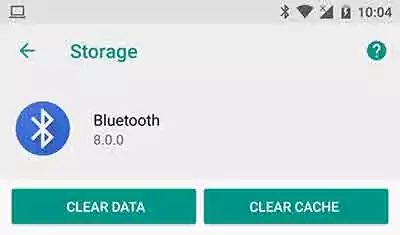
3. Zrušte spárování zařízení
Další osvědčený způsob, jak opravit Bluetooth spárováno, ale nepřipojeno Android problém je zrušit párování zařízení a znovu je připojit. Co se dělá, je odstranit všechny drobné závady, které způsobují problémy s připojením.
Postupujte podle níže uvedených kroků:
- 1. V Nastavení telefonu přejděte na Bluetooth > Připojená zařízení.
- 2. Pokud je Bluetooth zapnuté, zobrazí se seznam všech zařízení, se kterými je váš telefon Android spárován.
- 3. Klepněte na ikonu «I» vedle zařízení, které se pokoušíte připojit, a klepněte na tlačítko «Zapomenout toto zařízení».
- 4. Nyní vypněte Bluetooth, počkejte několik sekund, znovu jej zapněte a pokuste se získat nové spárované připojení.
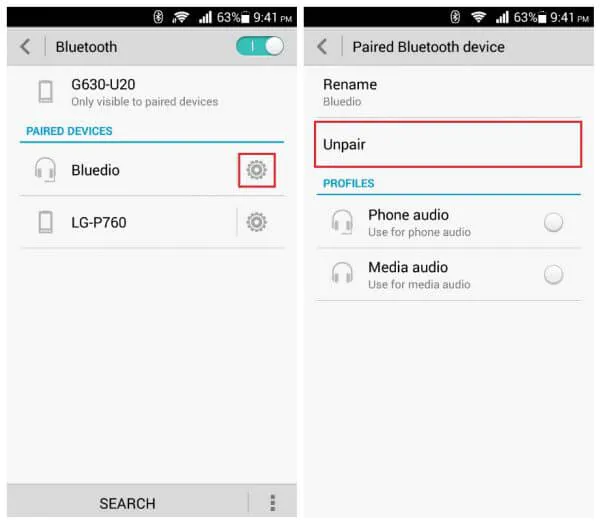
Doufejme, že váš problém bude vyřešen. Pokud ne, pokračujte ve čtení.
4. Zapněte funkci Discoverable
Pokud čelíte Bluetooth se nezapne Android problém, poté zkontrolujte, zda je povolena možnost Zjistitelné. Tato funkce umožňuje ostatním zařízením s Bluetooth prohledávat váš telefon.
Když je vypnutá, vaše zařízení je skryté a čelíte problémům s připojením Bluetooth. Chcete-li zapnout možnost zjistitelnosti Bluetooth, postupujte podle následujících kroků:
- 1. Přejděte do Nastavení > Bluetooth.
- 2. Zapněte Bluetooth. Poté povolte funkci zjistitelnosti Bluetooth.
- 3. Potom se zkuste znovu připojit k vašemu zařízení.
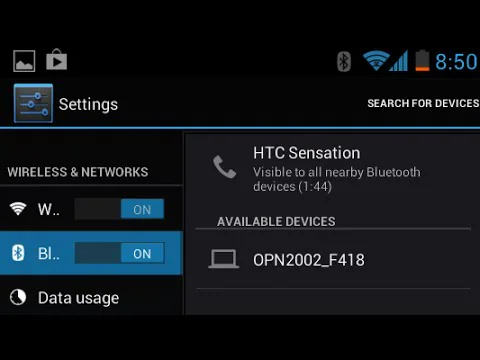
5. Resetujte nastavení Bluetooth
Jak již bylo zmíněno dříve, jakákoliv chyba v nastavení sítě Bluetooth může vést k nejrůznějším problémům s připojením. Pokud pro vás žádné z výše uvedených řešení nefungovalo, zvažte resetování nastavení Bluetooth.
Pokud tak učiníte, odstraníte všechny chyby v nastavení sítě vašeho telefonu Android. Postupujte podle níže uvedených kroků:
- 1. Přejděte na Nastavení > Systém a klepněte na rozbalovací tlačítko Upřesnit.
- 2. Poté klepněte na «Reset options» a zvolte Reset Wi-Fi, mobile, & Bluetooth.
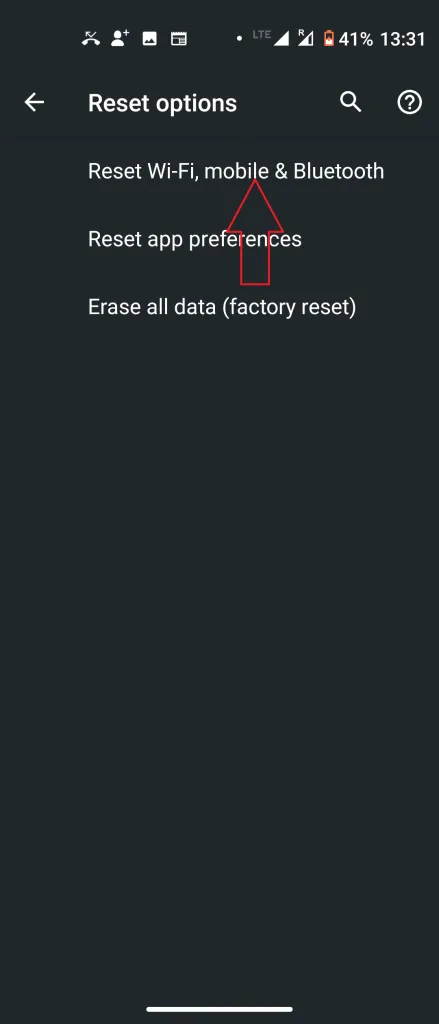
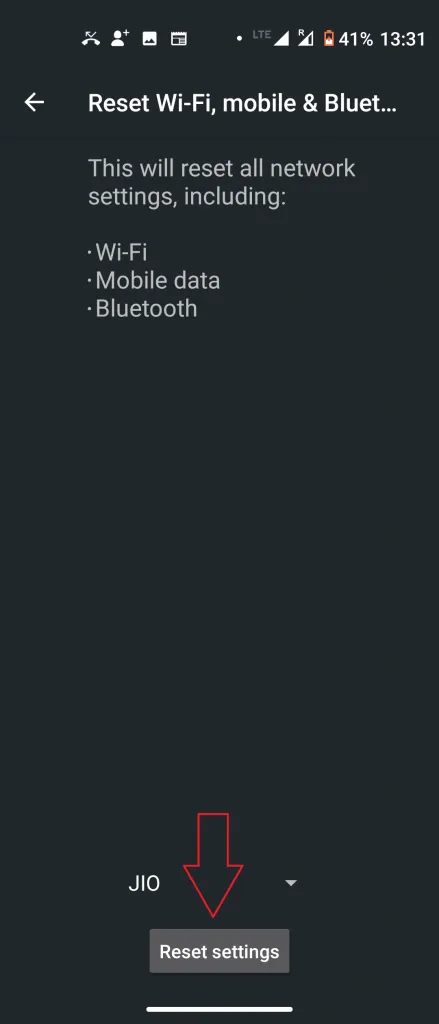
Nyní znovu spárujte zařízení a zkontrolujte, zda byl problém vyřešen nebo ne.
6. Aktualizujte software
Pokud jste telefon neaktualizovali, i když jsou aktualizace k dispozici, udělejte to dříve než později. Aktualizace Androidu, kromě nabízení nových funkcí, poskytují automatické opravy drobných problémů.
Pokud tedy zažíváte Sluchátka Bluetooth připojena, ale žádný zvuk Android Chyba, nainstalujte všechny čekající aktualizace pro váš telefon. Udělat to:
- 1. Přejděte do Nastavení a klepněte na Systém.
- 2. Vyberte «Aktualizace systému» a podle pokynů na obrazovce zkontrolujte a nainstalujte dostupné aktualizace.
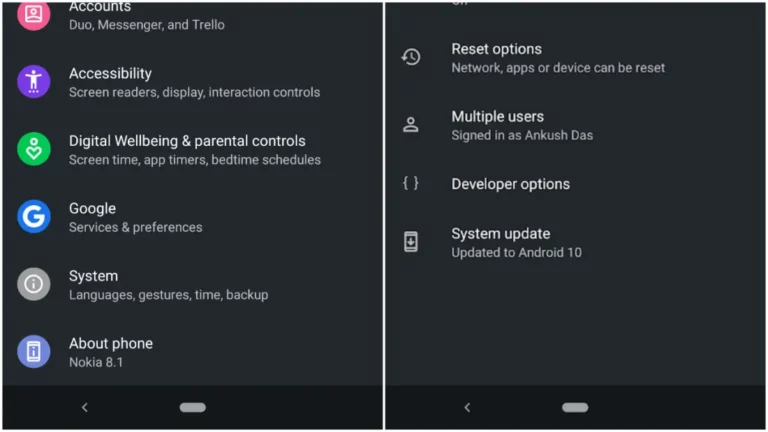
Část 3. Zkuste zavést telefon v nouzovém režimu
Pokud pro vás žádný z výše uvedených tipů nefungoval, zvažte použití služby Bluetooth v nouzovém režimu. Spuštění v nouzovém režimu zastaví všechny služby třetích stran ve vašem telefonu, a tím připraví cestu k diagnostice, zda je problém způsoben aplikací.
Chcete-li přejít do nouzového režimu, postupujte podle následujících kroků.
- 1. Podržte tlačítko napájení, dokud se nezobrazí nabídka napájení.
- 2. Klepněte a podržte ikonu «Vypnout», dokud se na obrazovce neobjeví okno «Reboot to Safe Mode».
- 3. Klepnutím na OK přejděte do nouzového režimu.
- 4. Nyní zkuste znovu použít Bluetooth.
- 5. Chcete-li se vrátit k normálnímu systému, jednoduše restartujte telefon.
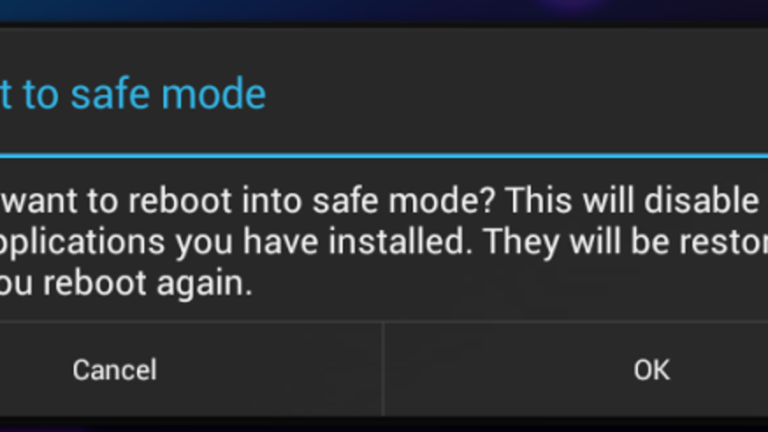
Část 4: Alternativní řešení pro přenos souborů mezi telefony Android
I když je Bluetooth skvělá služba, určitě není preferovanou možností pro přenos velkých dat kvůli nižší přenosové rychlosti. Přidejte k tomu problémy s kompatibilitou s mnoha populárními datovými typy.
To je místo, kde přichází do hry AirDroid Personal. Pomocí funkce Sdílení nablízko můžete sdílet neomezená data mezi libovolnými dvěma telefony Android rychlostí blesku. Ještě pozoruhodnější je, že vám umožňuje bezdrátově sdílet soubory mezi počítačem a Androidem.
Vše, co musíte udělat, je připojit zařízení prostřednictvím jejich vzdáleného připojení a začít okamžitě odesílat soubory. Nemluvě o tom, že získáte další funkce, jako je správa SMS z PC, zrcadlení obrazovky, vzdálená kamera a mnoho dalších.
Klíčové vlastnosti AirDroid Personal
- Nabízí pohodlný způsob přenosu souborů mezi dvěma zařízeními Android
- Super rychlý přenos bez ztráty kvality.
- Umožňuje bezdrátově přenášet soubory
- Sdílejte soubory na vzdálený telefon Android pomocí funkce «Přátelé».
- Žádný horní limit velikosti souboru, když jsou obě zařízení připojena ke stejné síti Wi-Fi
- Nabízí bezplatnou zkušební verzi
Celý proces jsme rozdělili do tří jednoduchých kroků. Přečti si to:
Krok 1. Nainstalujte a nastavte aplikaci AirDroid Mobile na obou telefonech Android. Přihlaste se pomocí stejného účtu AirDroid.
(Pokud chcete přenášet data mezi Android PC, stáhněte si jeho desktopovou verzi do vašeho počítače)
Krok 2. Otevřete aplikaci na nadřazeném telefonu Android a vyberte svůj druhý telefon v části „V blízkosti“. Počkejte, až program připojí vaše zařízení.
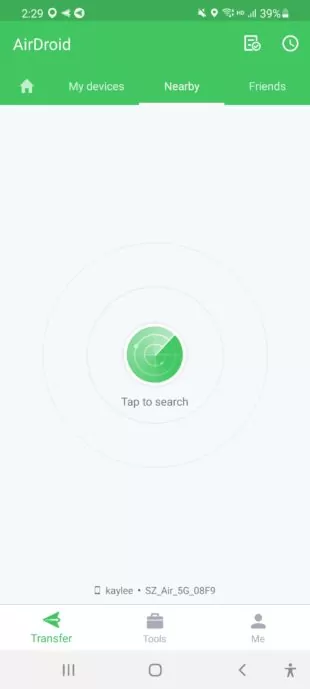
Krok 3. Nakonec klepněte na Přenést a vyberte data, která chcete sdílet.
Bonusový tip: Dálkové ovládání zařízení Android bezdrátově bez Bluetooth
Zapomeňte na všechny potenciální problémy a nevýhody používání Bluetooth k připojení zařízení Android. Můžete se bezdrátově připojit ke svým zařízením Android pro vzdálenou podporu a sdílení obrazovky s AirDroid Remote Support, která poskytuje rychlé připojení a ovládání bez zpoždění.
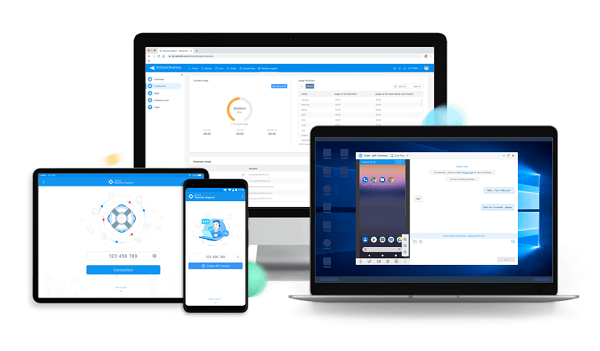
Klíčové vlastnosti vzdálené podpory AirDroid
- Kompatibilita s více zařízeními – podpora Android, iOS a PC
- Ovládání bezobslužných mobilních zařízení
- AR kamera pro snadnou lokalizaci objektů
- Sdílení obrazovky v reálném čase
Ještě důležitější je, že AirDroid Remote Support je nejlepší nástroj pro mobilní vzdálenou podporu, který je dodáván s obchodní verzí a osobní verzí, aby vyhovoval různým potřebám, takže ji můžete také vyzkoušet a pomoci svým přátelům a rodině.
Závěrečné poznámky
Pokud čelíte, není se čeho obávat problémy s Bluetooth Samsung S21. Pomocí výše uvedených řešení můžete problém snadno vyřešit a během okamžiku znovu zprovoznit Bluetooth.
Pokud ale chcete efektivnější službu než Bluetooth pro přenos dat mezi telefony Android, pak si pořiďte AirDroid Personal. Je jednoduchý a lehký a nabízí postup jedním kliknutím pro přenos tolika souborů mezi zařízeními, kolik chcete.
Nejčastější dotazy
Zde jsou některé běžné dotazy uživatelů:
Proč nefunguje Bluetooth mého telefonu
Zde jsou hlavní důvody proč Samsung A10s Wi-Fi a Bluetooth nefungují:
- Chyba v Bluetooth
- Zastaralý software
- Chyba v nastavení sítě telefonu
- Problémy se systémem
- Obě zařízení jsou umístěna mimo dosah Bluetooth
Proč Bluetooth funguje s médii, ale nevolá Android
Chcete-li tento problém vyřešit:
- Přejděte do Nastavení> Bluetooth.
- Klepněte na ikonu Nastavení vedle zařízení Bluetooth, které používáte. Ujistěte se, že je zaškrtnuta možnost Zvuk telefonu.
















